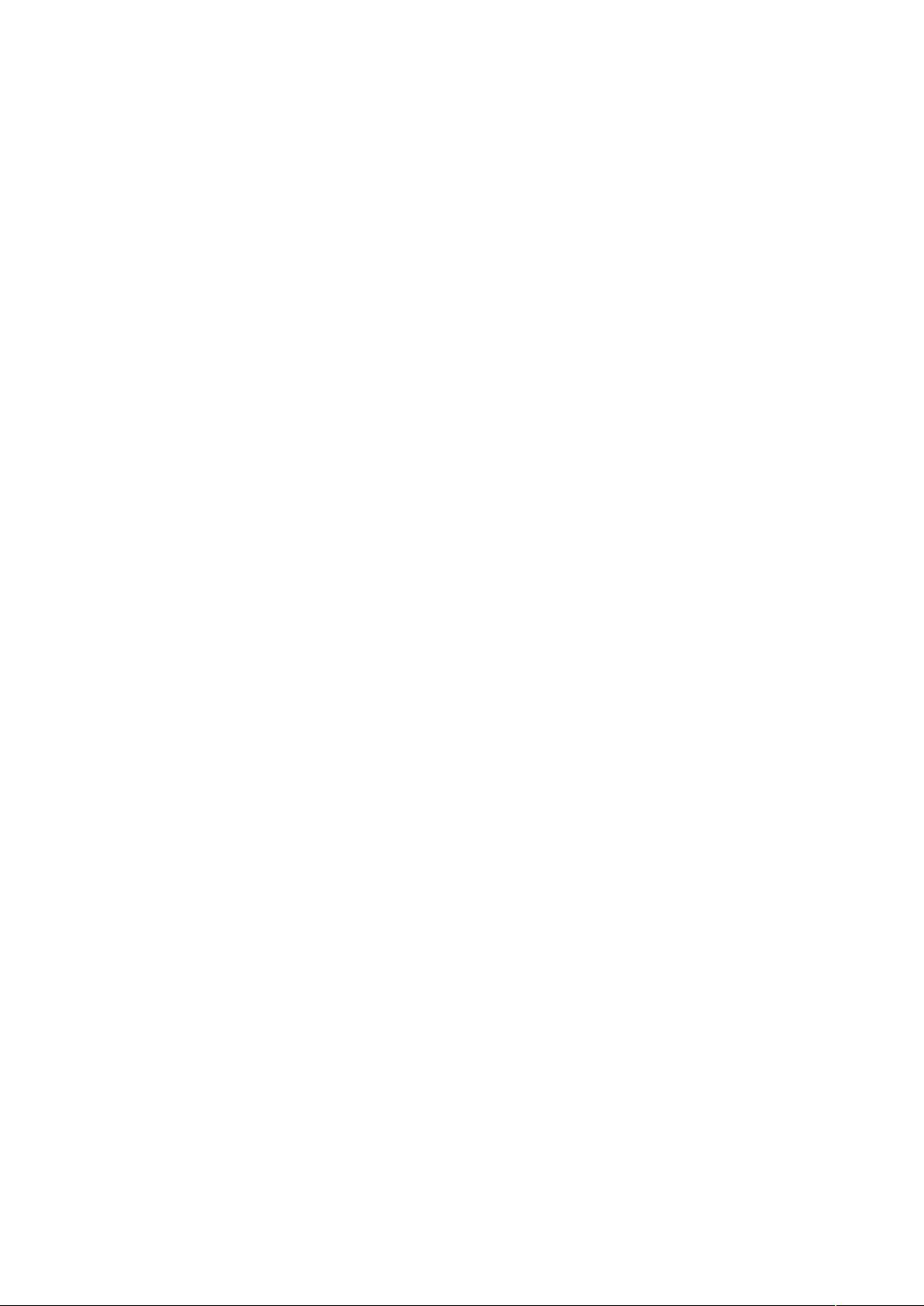Vue实现秒杀倒计时组件:代码解析与实践
版权申诉
158 浏览量
更新于2024-08-20
收藏 17KB DOCX 举报
"本文档介绍如何在Vue.js中实现一个秒杀倒计时组件,主要涉及JavaScript时间处理和Vue组件的编写。"
在开发电商秒杀活动时,确保倒计时准确无误是非常关键的。Vue.js是一个流行的前端框架,可以轻松地创建可复用的组件。以下是如何使用Vue.js实现一个秒杀倒计时组件的步骤:
1. **获取服务器时间**:首先,你需要通过API请求获取服务器的当前时间。这是因为服务器和客户端之间可能存在时间差异,统一以服务器时间为准可以避免因时间不同步导致的计算错误。
2. **计算时间差**:拿到服务器时间后,对比用户的本地时间,计算出两者的时间差。这个时间差是用于修正本地时间,确保后续的倒计时基于服务器时间进行。
3. **设定秒杀开始时间**:用户或后台管理员需要设定秒杀活动的开始时间,通常以日期和时间的形式输入。
4. **计算剩余时间**:将秒杀开始时间与经过修正的服务器当前时间做比较,计算出从现在到秒杀开始的总秒数。
5. **格式化显示**:最后,将剩余的总秒数转换为天、小时、分钟和秒的组合,方便用户直观了解倒计时状态。
以下是部分`CountDown.vue`组件的代码展示:
```html
<template>
<div>
<input type="datetime-local" :min="currentTime" placeholder="请输入秒杀开始时间" v-model="startTime">
<button @click="submit">开始计时</button>
</div>
<div>
<h1>{{ countDownTime }}</h1>
</div>
</template>
<script>
let timer = null;
let tipTextPrefix = '离秒杀开始还有:';
import moment from "moment";
export default {
name: 'CountDown',
data() {
return {
currentTime: moment().format('YYYY-MM-DDTHH:mm'), // 使用步骤1-3计算出来的服务器时间
startTime: moment().format('YYYY-MM-DDTHH:mm'),
countDownTime: tipTextPrefix + '0天0小时0分钟0秒'
};
},
methods: {
submit() {
const _this = this;
clearInterval(timer);
timer = setInterval(() => {
_this.countDownTime = _this.countDown();
}, 1000);
},
countDown() {
console.log(this.startTime);
const seconds = moment(this.startTime).diff(new Date(), 'seconds');
// 在这里,你需要根据seconds计算并更新countDownTime
}
}
};
</script>
```
在这个组件中,`currentTime`字段存储了服务器时间,`startTime`是用户设定的秒杀开始时间,而`countDownTime`用于显示倒计时。`submit`方法启动计时器,每秒调用一次`countDown`方法来更新倒计时。
`countDown`方法中,使用`moment.js`库来计算两个时间点之间的秒数差。然后,你需要在`countDown`函数内完成剩余时间的计算和格式化,将秒数转换为天、小时、分钟和秒,更新`countDownTime`的值。
请注意,这里的代码片段没有完整地展示如何将秒数转换为天、小时、分钟和秒,你需要自己补充这部分逻辑。例如,你可以使用模运算(`%`)和除法(`/`)来拆分秒数,并添加相应的逻辑来处理天数、小时数、分钟数和秒数的进位。
这个组件在实际应用中还需要考虑其他因素,比如异常处理、时间结束后的回调、用户界面的交互优化等。不过,以上代码提供了一个基础的实现框架,你可以在此基础上扩展和完善。
2022-01-21 上传
点击了解资源详情
点击了解资源详情
点击了解资源详情
点击了解资源详情
点击了解资源详情
点击了解资源详情
点击了解资源详情